VS Code Linux
Инструкция написана для версии VS Code 1.86.2.
Установка расширений.
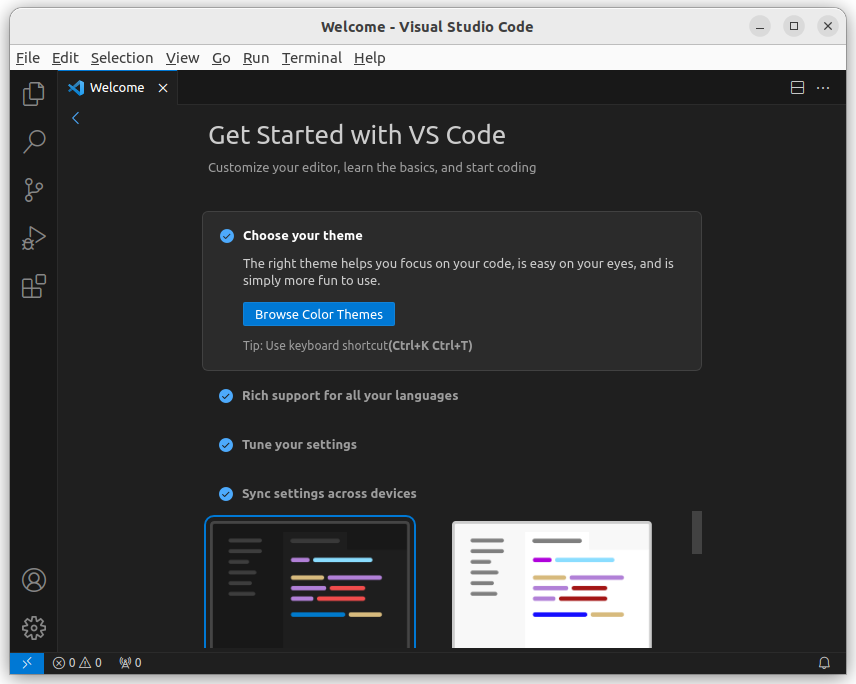
После запуска VS Code, нужно установить расширение для работы с python. Для этого нужно выбрать из левого бокового меню, вкладку «Extensions» (Ctrl+Shift+X), набрать в поиске «Python» и установить расширение.
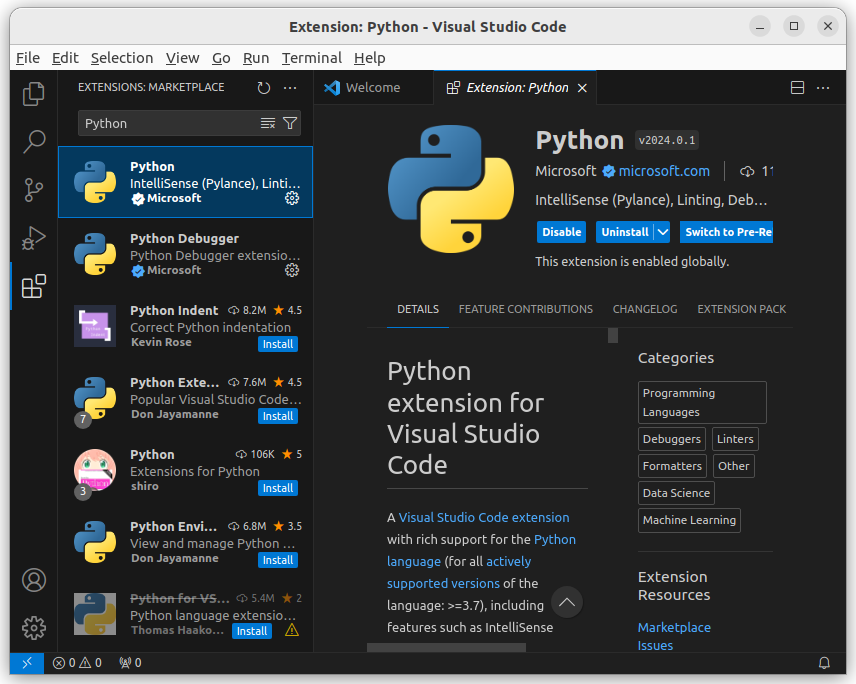
Создание проекта.
Сначала, нужно создать папку проекта, например:
~/VSCodeProjects/pythonProject.
Затем, в меню «File», нужно выбрать пункт «Open folder…» (Ctrl+O) и открыть ранее созданную папку.
Создание виртуального окружения.
Python: Create Environment... и выбрать вариант Venv.
Далее, нужно ввести путь к питону АксиомыEnter interpreter path...: /opt/axioma-gis5/python/bin/python3.8.
Дождаться когда VS Code создаст виртуальное окружение.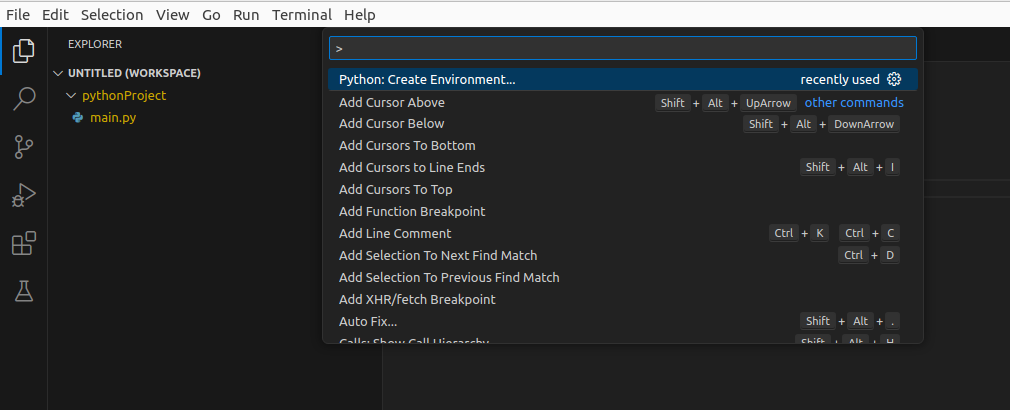
Настройка виртуального окружения.
После создания виртуального окружения, его нужно настроить, чтобы оно могло обнаружить axipy. Для этого, нужно открыть файл .venv/pyvenv.cfg на редактирование. В нем, нужно изменить значение параметра «include-system-site-packages» на «true». Чтобы изменение вступило в силу, необходимо перезапустить VS Code.
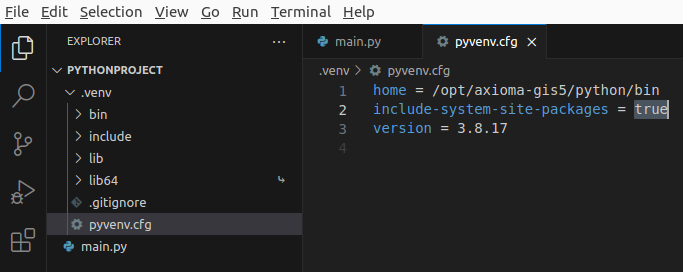
Запуск кода.
Чтобы проверить работу VS Code с axipy, нужно создать файл main.py в папке проекта и выполнить следующий код:
from axipy import init_axioma, mainwindow
app = init_axioma()
mainwindow.show()
app.exec_()
В процессе ввода кода VS Code будет отображать подсказки.
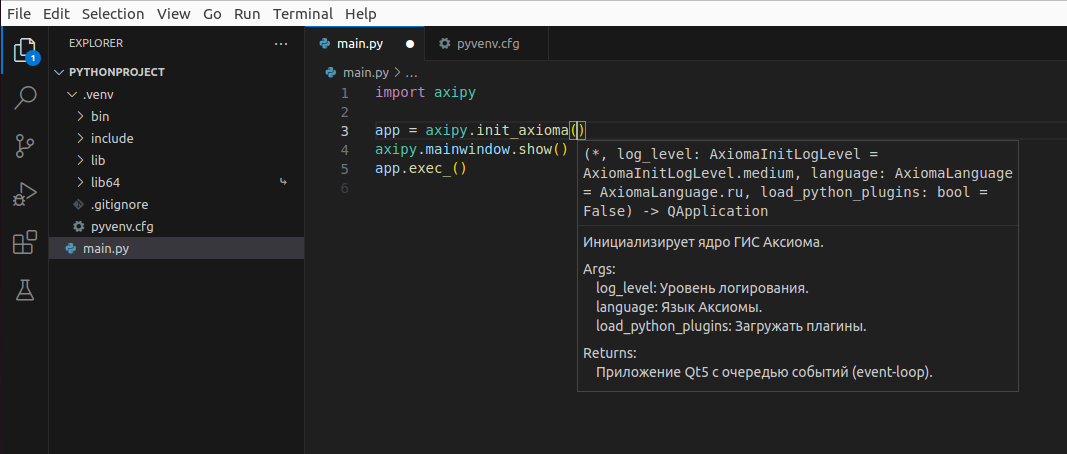
Разработка плагинов (модулей) для Аксиомы.
В папке /opt/axioma-gis5/bin/python_plugins/ находятся встроенные модули Аксиомы.
Их можно использовать как пример при написании плагинов.
Чтобы начать разработку плагина, можно скопировать минимальный пример модуля ru_axioma_gis_axipy_example_plugin_minimal в папку проекта.
pythonProject # папка с проектом
├── ru_axioma_gis_axipy_example_plugin_minimal # модуль
│ ├── __init__.py # Точка входа модуля
│ └── manifest.ini # Описание модуля
Далее, нужно переименовать папку с модулем, например example_plugin_minimal (Название папки является уникальным идентификатором плагина). В файле manifest.ini нужно изменить отображаемое имя, чтобы найти плагин в списке модулей Аксиомы, например: name=Минимальный пользовательский плагин
Затем, нужно запустить Аксиому и добавить папку проекта в Дополнительные пути загрузки модулей. (Вкладка Основные | Настройки | Модули | Дополнительные модули | Настройки) Далее, нужно включить плагин в списке установленных плагинов. Теперь, при каждом запуске Аксиомы, плагин будет автоматически загружаться.
Подробнее о разработке плагинов можно прочитать в разделе Разработка Плагинов (Модулей).